Ie不調時の対策
2013年7月19日
ほぼ毎日使用しているインターネットがいつの間にか不調になり、接続するのが目に見えて遅くなったり、接続状態が時々切れてしまう現象に気付いた為、調査・対策をした。
異常現象で気づいた時は、タスク バーの通知領域に表示されている、棒グラフ様の「インターネット接続アイコン」に、黄色の「!マーク」が表示されている時、(※1、※2)接続状態が不調だった。又、ネットワークプリンターも調子が悪かった。
| (※1)無線LAN&有線LANチャンポン使用状態 | (※2)!マーク拡大 |
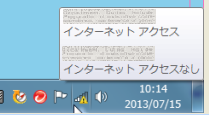 |  |
しかし、インターネットは表示スピードを上げるため、殆んどクッキー機能により、最初は古い情報のまま表示していると言う記事があり、接続が止まっている現象には気づきにくい(特に常時タスクバーを、固定表示させない使い方の時は要注意である)。
通常インターネットを開くのは、インターネットエクスプローラアイコン、HP内のリンク、PC内のショートカットアイコン、PC内のIeアイコンから(HPの開発用ファイル)(※3)等であると思われる。
(※3)| Ieアイコンから | HP内リンクから | PC内ショートカットアイコンから | PC内開発中のファイルアイコンから |
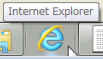 |  | 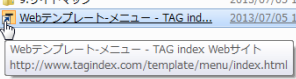 | 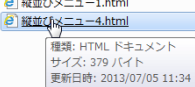 |
インターネットが開けない原因は色々あると思われるが、今回行った対策内容は、同様のケースで悩んでいる方には参考になるかも知れない。
■結論は
無線LANと有線LANは、チャンポン使いしてはならない。使用するならどちらかの機能を無効にして、片方のみ使用すべきである。
■使用機種と条件
・富士通製20型デスクトップPC。OS:7。Ie:10
・NTTレンタル機器(ルーター:PR-400KI。アクセスポイント:PWR-Q200)。
■原因(推測)
ノートパソコンと同様に「無線LAN機能内蔵」型であり、LANケーブル挿入用コネクターもある為、便利にチャンポン使いしていたが、有線接続の方が無線接続より通信速度が速いため、有線接続の方を多用していた。
ここに問題があった。デスクトップPCにはノートPCの様な、無線電波を止めるSWは無く、代わりに「無線LAN電波オン/オフツール」(※4)があり、これを切断しないと、両方が活きた(有効の)ままであり、PCはどっちで接続したら良いか判断ができず、条件付き接続になったりして、アイコンには「!マーク」が表示され、インターネット接続は止められてしまう(検索されない)(※5)。
(※4)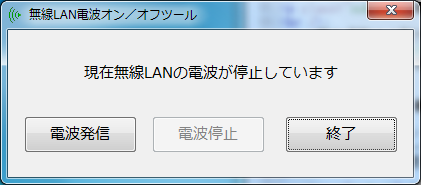
(※5)
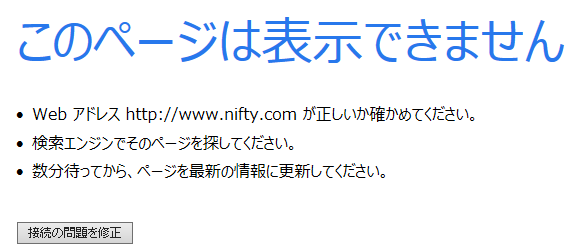
Ie起動直後タスク バーの通知領域のアイコンは、青色丸がくるくる回っている。 当然この状態ではインターネット表示は止まったまま。
LANケーブルの抜き挿し時には、通常、PCの設定通り、有線LANと無線LANの接続切り換えが自動で行われるが、これがいつの間にか機能しなくなってしまった為だと推測した。
又、上記の現象時に、「ネットワークプリンター」は、無線受信時の青色ランプが点灯しているにもかかわらず、全く動作せず、アクセスポイントが見つからず、エラーとなり印刷は出来なくなっていた。
■対策
NTTからレンタルの、光電話モデム・ルーターとアクセスポイントは1Fへ設置。PCとプリンターは2Fへ設置してあった。
ルータ〜アクセスポイントをLANケーブルでつなぎ、2Fへ一時的に置く。先ずPCを無線LANでつながる様にして、通知領域のアイコンやIeの接続を確認する。繋がらない時は、Winのネットワーク診断を受ける。(※6)
(※6)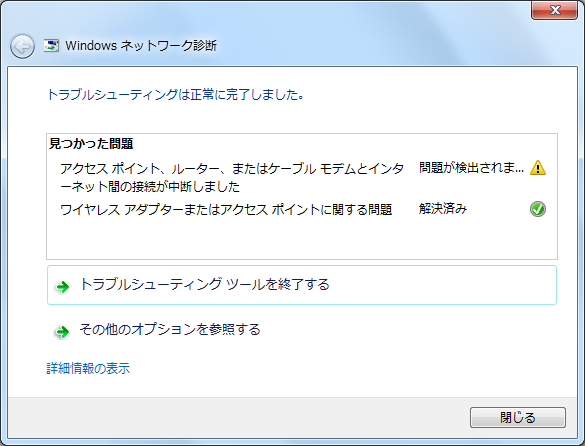
又、この状態でプリンター側の旧設定が活きていた為、何も設定をいじらないのに、印刷は異常無く出来るようになった。
タスク バーの通知領域のアイコン−共にインターネット接続状態
| 無線LAN接続時ー以前使用 | 有線LAN接続時ー現在使用中 |
 |  |
関連資料
 「otosan page」サイト・ホームへ
「otosan page」サイト・ホームへ